Sa tutorial na ito, ipapakita namin sa iyo kung paano madaling ipadala ang lokasyon ng isang restaurant, monumento, tindahan, o iba pang lugar ng interes mula sa Google Maps sa iyong desktop papunta sa iyong iPhone o Android phone. Ipapakita rin namin sa iyo kung ano ang gagawin kung nabigo ito.
Tandaan: Nakakagulat, sa aking pagsubok, nalaman kong hindi mo maipapadala ang lokasyon mula sa iyong computer patungo sa iyong iPad, kahit na ito ay isang cellular na modelo!
Ipadala ang lokasyon mula sa iyong computer papunta sa iyong telepono
1) Bisitahin ang Google Maps sa isang web browser sa iyong Mac o PC. Tiyaking naka-sign in ka sa iyong Google account na naka-log in din sa Google Maps sa iyong telepono.
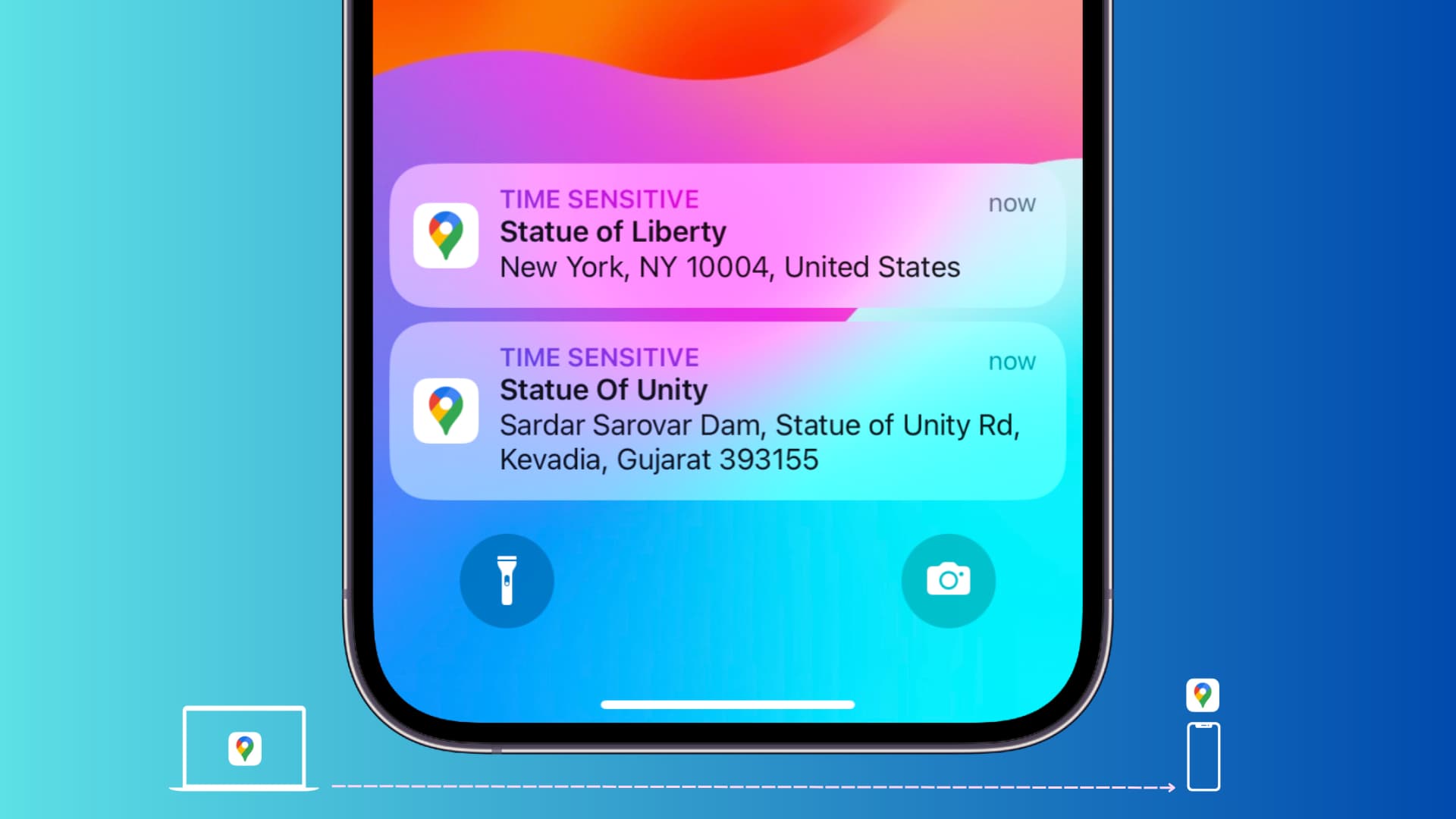
2) Gamitin ang search bar upang mahanap ang gustong lokasyon.
3) I-click ang Ipadala sa telepono.
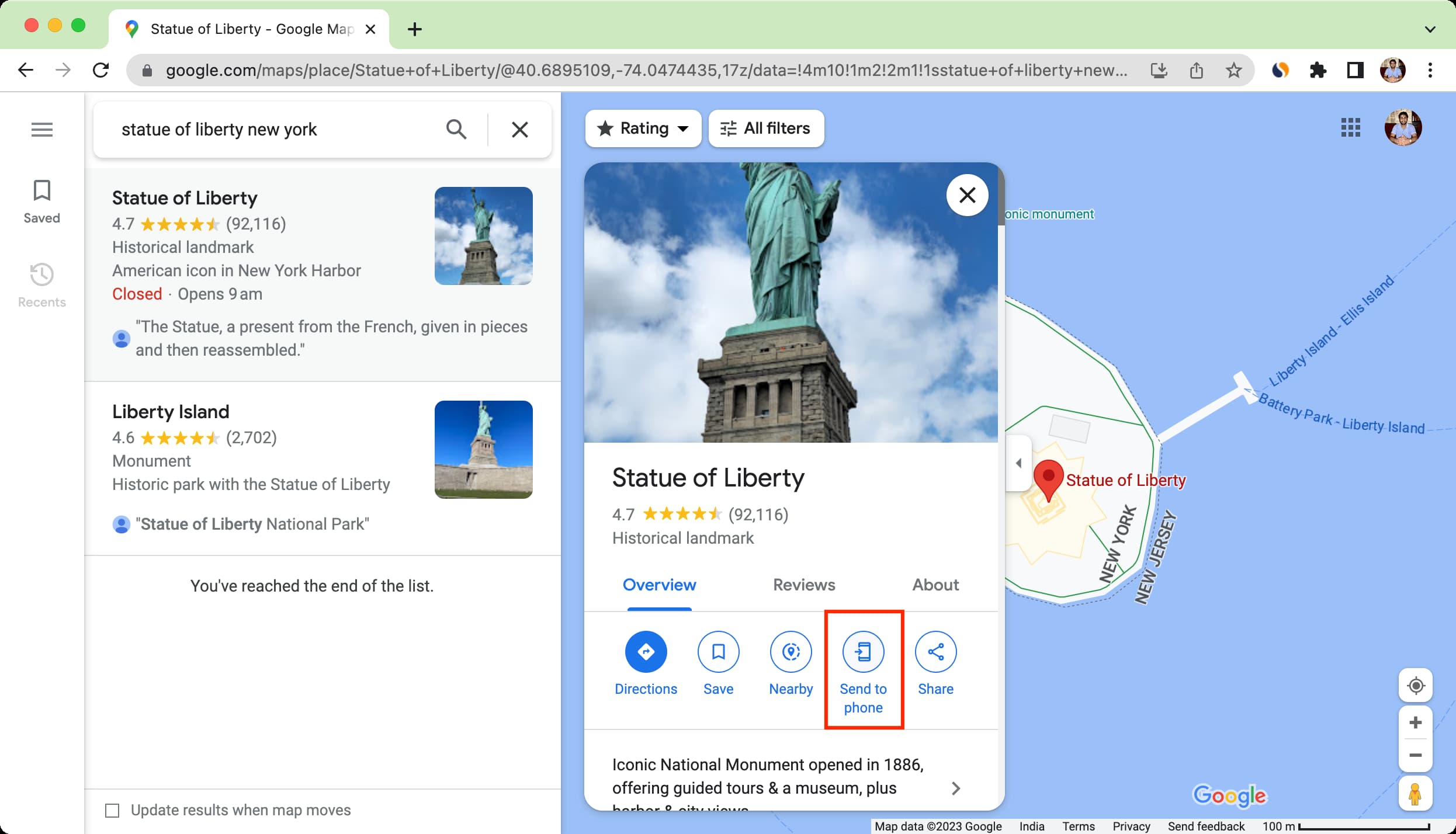
4) Piliin ang iyong iPhone o Android phone.
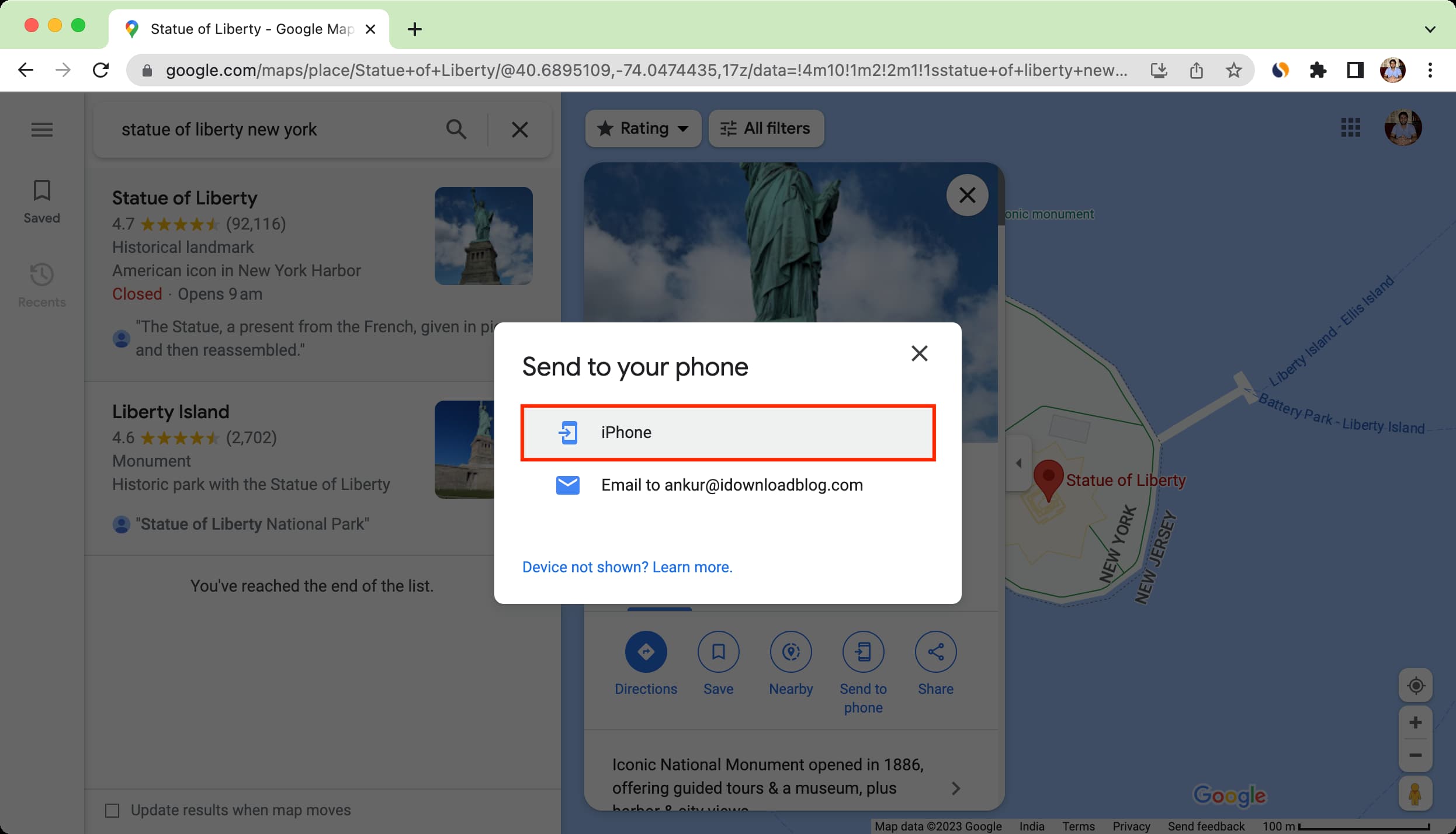
4) Agad kang makakatanggap ng notification sa iyong telepono sa lokasyong ito. I-tap ito, at magbubukas ito sa Google Maps app sa iyong telepono.
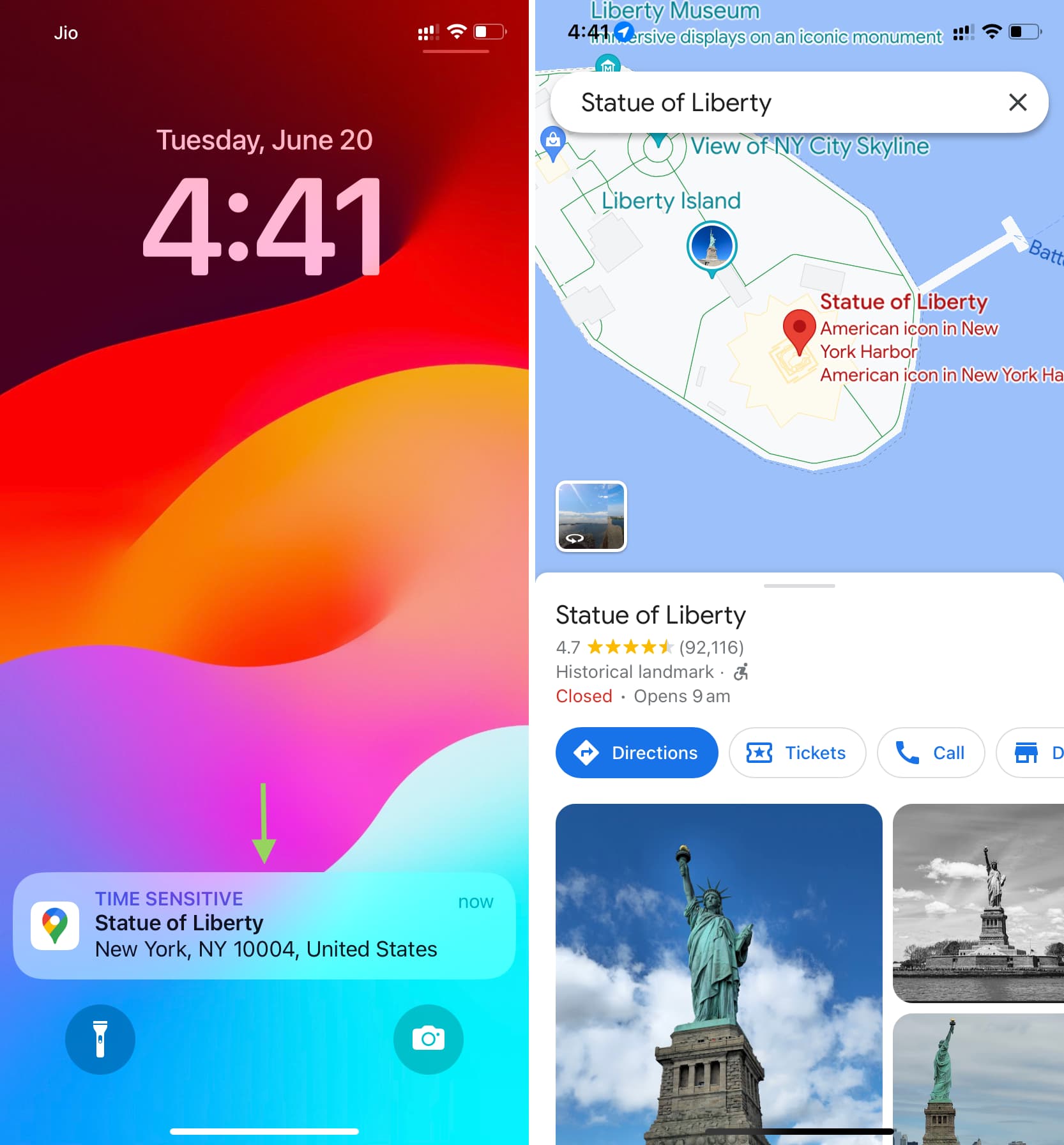
Ano ang gagawin kung hindi mo maipadala ang lokasyon ng Google Maps mula sa iyong computer patungo sa iyong telepono?
Narito ang mahahalagang tip sa pag-troubleshoot.
1. Ikonekta ang iyong telepono sa iyong Google Account
Tiyaking binisita mo ang Google Maps sa iyong computer at mag-log in gamit ang iyong Google account na naka-sign in din sa iyong telepono. Kung hindi ka naka-log in, i-click ang button na Mag-sign in mula sa kanang tuktok o mag-sign in pagkatapos pindutin ang button na’Ipadala sa telepono’.
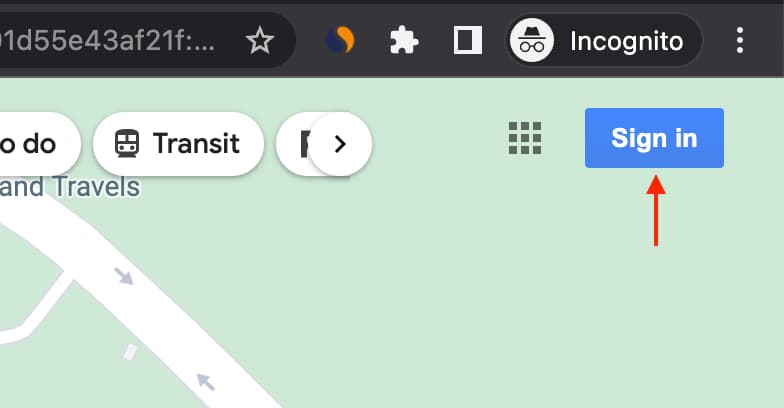
Mag-sign in sa Google Maps sa iyong iPhone o Android phone gamit ang parehong Google account kung saan ka naka-sign in sa google.com/maps sa iyong computer. I-tap ang icon ng larawan sa profile sa loob ng Google Maps app upang mag-sign in. At kung naka-sign in ka na sa app gamit ang isa pang Google account, hindi mo na kailangang mag-sign out. I-tap lang ang larawan sa profile > ang arrow sa tabi ng kasalukuyang account at piliin ang Magdagdag ng isa pang account.
2. I-on ang notification para sa Google Maps sa iyong telepono
Natural, hindi ka makakatanggap ng notification sa iyong telepono kung naka-off ang mga alerto sa Google Maps sa antas ng system.
Sa iPhone
Buksan ang Mga Setting app at i-tap ang Mga Notification. Mag-scroll pababa at piliin ang Google Maps. Tiyaking naka-enable ang switch para sa Allow Notifications. Bukod pa rito, tiyaking may check ang mga kahon para sa Lock Screen, Notification Center, at Mga Banner. 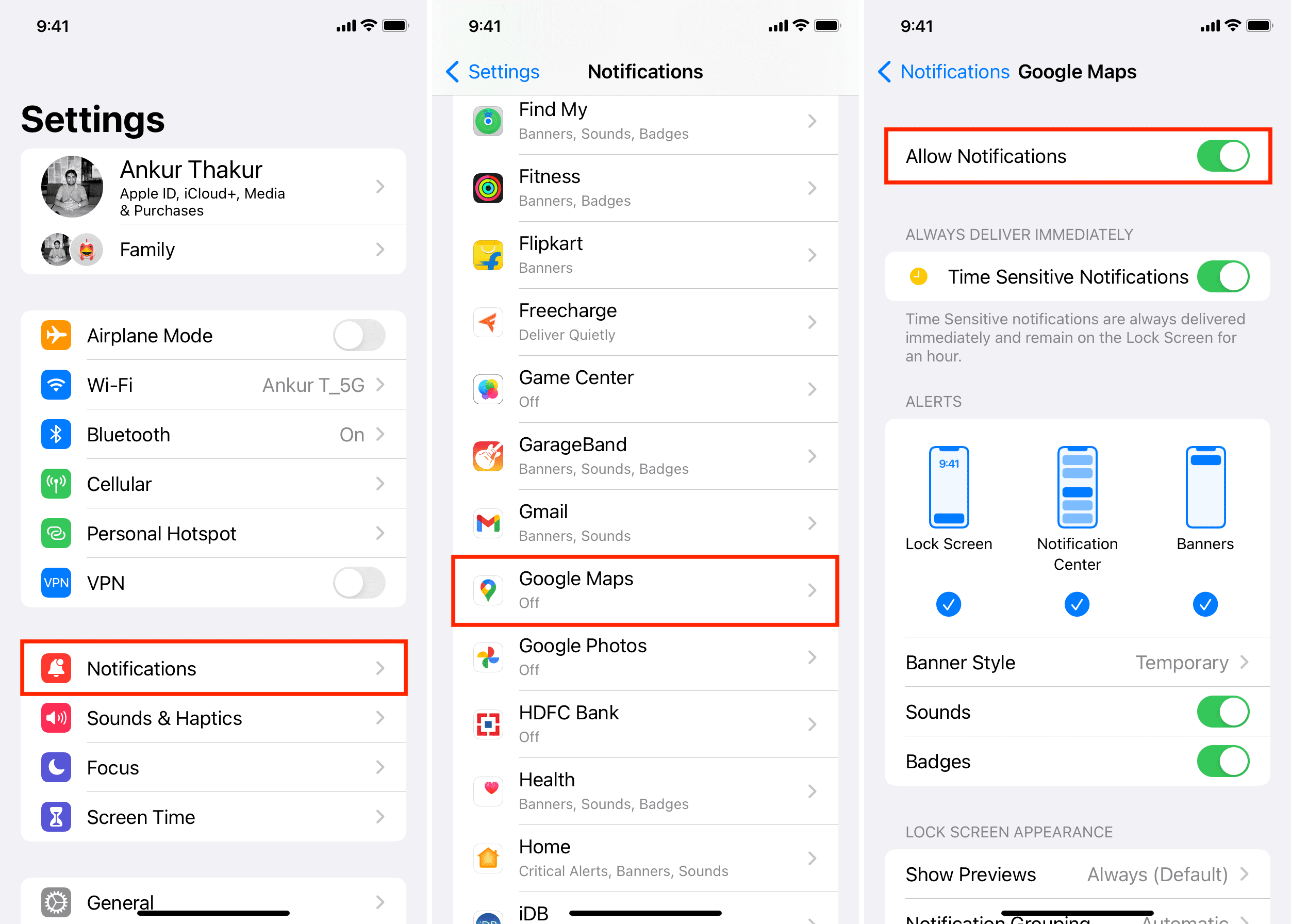
Sa Android phone
Maaaring magkaiba ang mga tumpak na hakbang mula sa isang brand ng telepono sa isa pa. Ngunit narito ang mga hakbang para sa isang Motorola smartphone na nagpapatakbo ng stock na bersyon ng Android:
Pumunta sa loob ng Mga Setting at i-tap ang Mga Notification. I-tap ang Mga setting ng app. I-tap ang Pinakabago na drop-down na menu mula sa itaas at piliin ang Lahat ng app. Tiyaking naka-enable ang switch sa tabi ng Maps. Maaari mo ring i-tap ang Maps at humukay nang malalim sa isang grupo ng mga setting ng notification para sa app na ito. 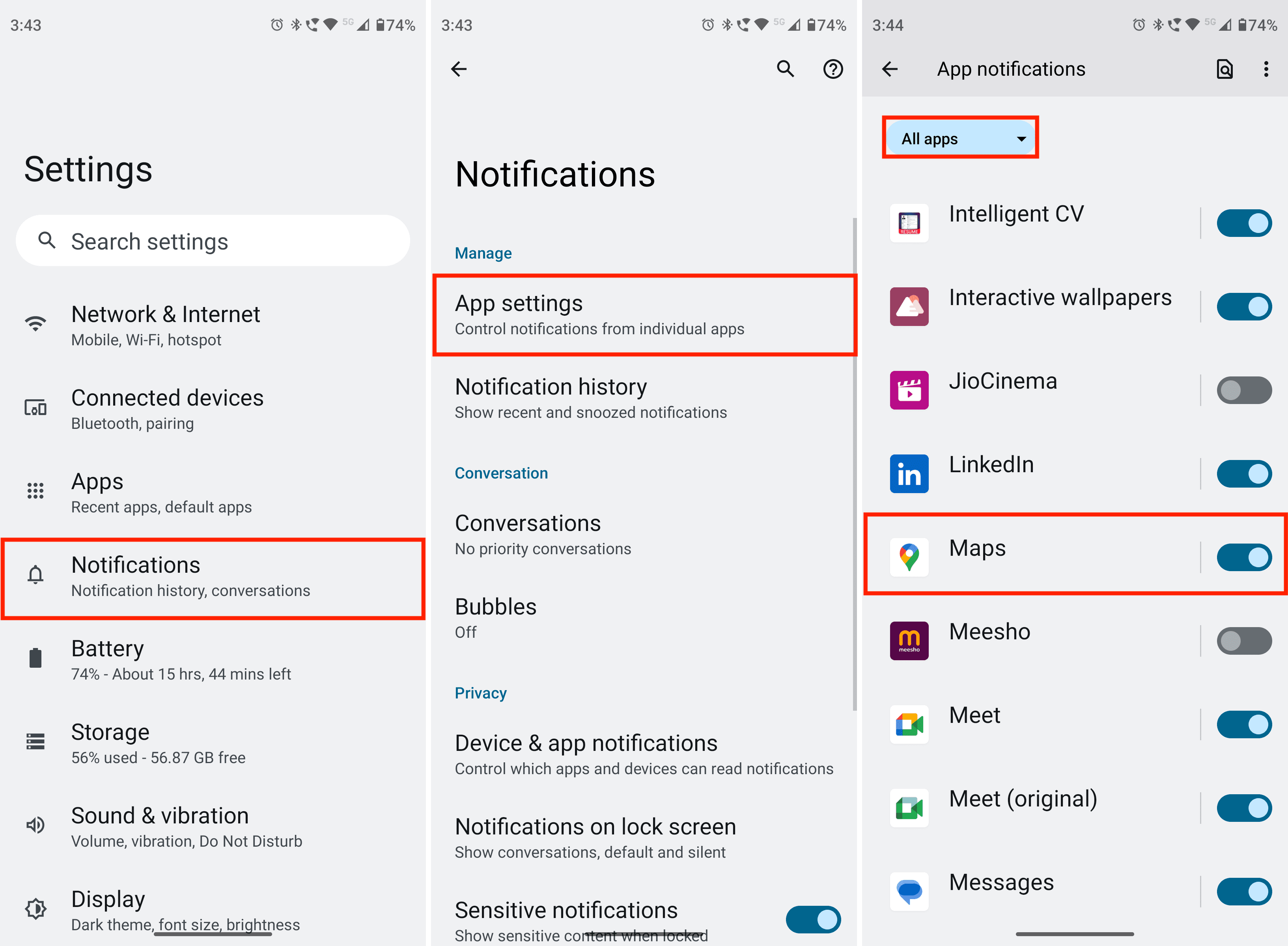
3. I-update ang app
Hindi mo pa rin makita ang iyong telepono kapag sinusubukang magpadala ng lokasyon mula sa iyong computer patungo sa iyong iPhone o Android? Pumunta sa App Store o Google Play Store at i-update ang Google Maps app. p>
4. I-restart ang iyong telepono
Kahit na hindi iyon makakatulong, subukang i-restart ang iyong telepono at i-refresh ang web page ng Google Maps sa iyong computer.
5. I-install muli ang app
Sa wakas, kung walang makakatulong, i-uninstall ang app at i-download itong muli.
Sa iPhone
Maaari mong sundin ang karaniwang mga hakbang upang tanggalin ang app at pagkatapos ay kunin itong muli mula sa Apple App Store. Pagkatapos nito, mag-sign in gamit ang Google account na nasa Google Maps sa browser ng iyong computer.
Android phone
Dahil ang Google Maps ay isang pangunahing system app sa Android, hindi mo ito mai-uninstall nang buo. Gayunpaman, maaari mong bisitahin ang Google Maps page sa Play Store at pindutin ang I-uninstall upang alisin ang lahat ng update sa app. Pagkatapos nito, i-restart ang iyong telepono at i-update ang app sa pinakabagong bersyon.
Bukod pa riyan, maaari mong i-clear ang cache para sa Google Maps sa iyong Android phone sa pamamagitan ng pagsunod sa mga hakbang na ito:
Pindutin at pindutin nang matagal ang icon ng Maps sa iyong launcher o Home Screen at piliin ang opsyon sa impormasyon. I-tap ang Imbakan at cache sa screen ng impormasyon ng App. I-tap ang I-clear ang cache. 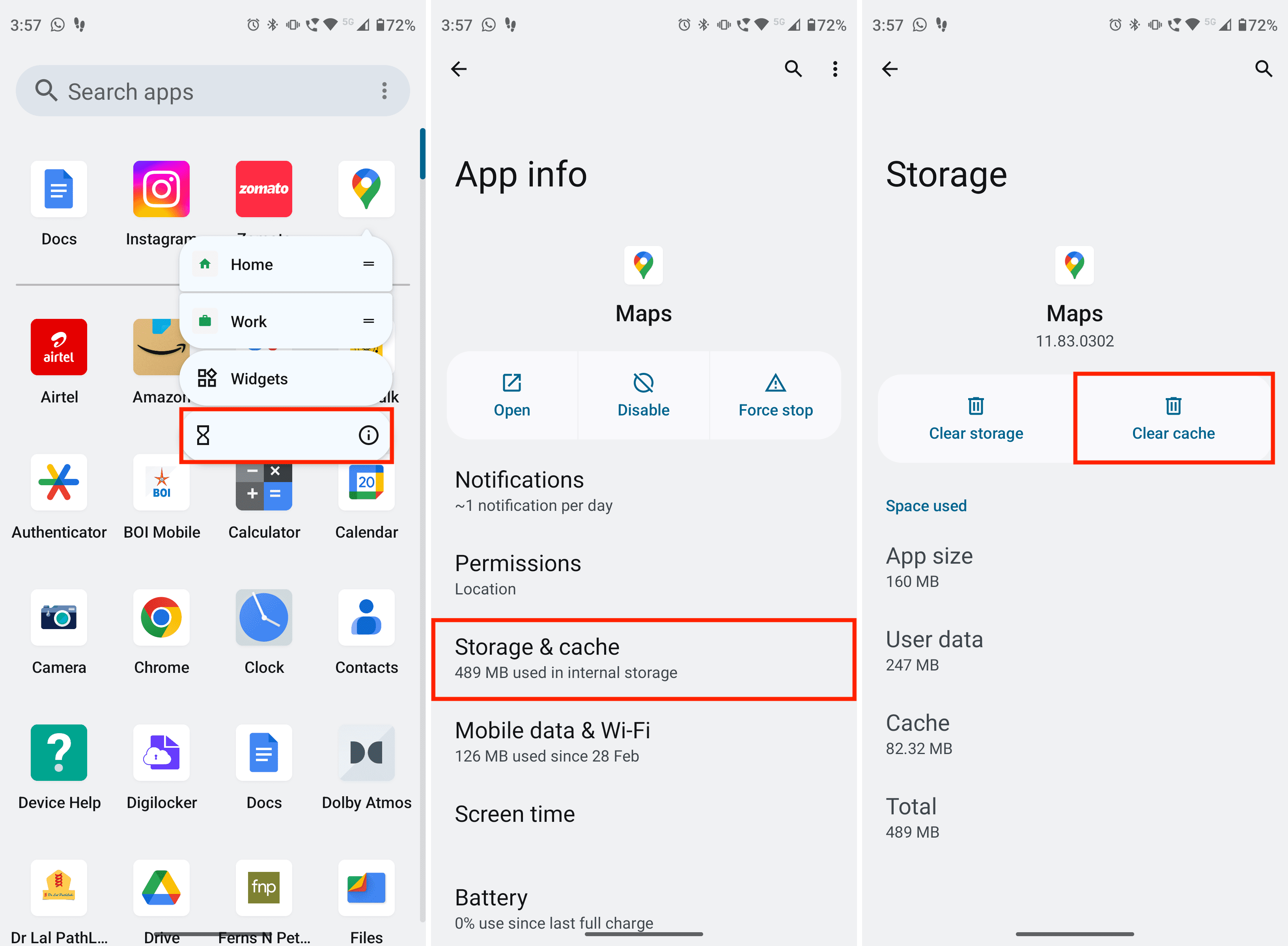
Iba pang mga tip sa mapa:

